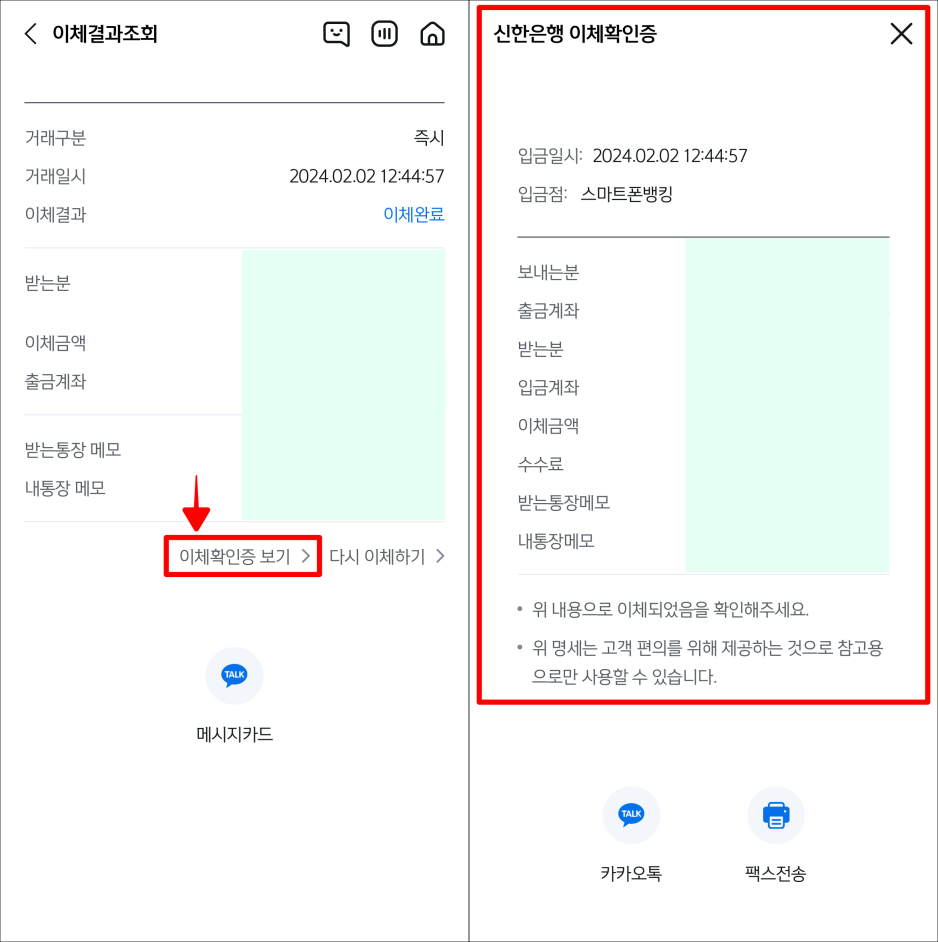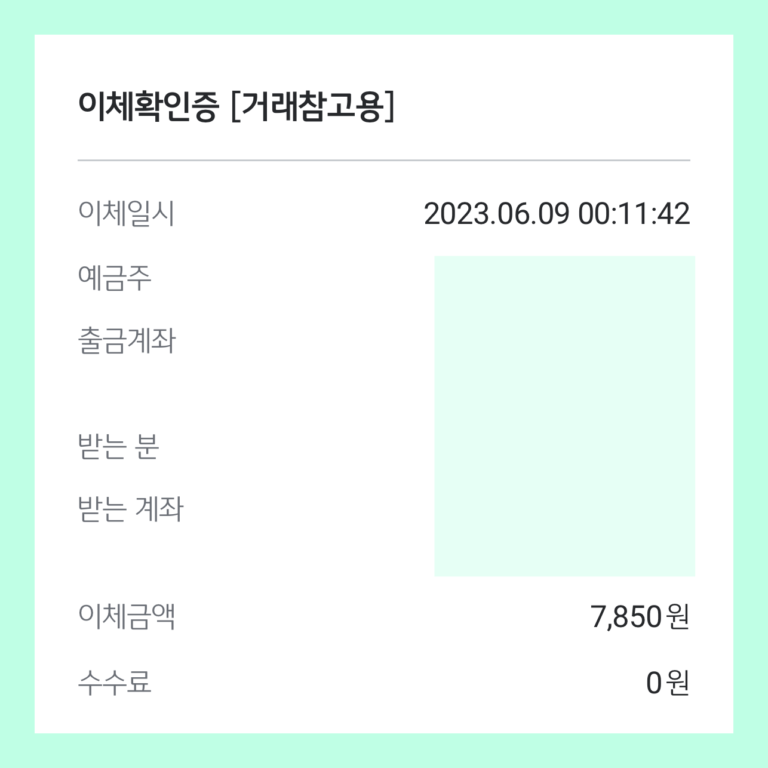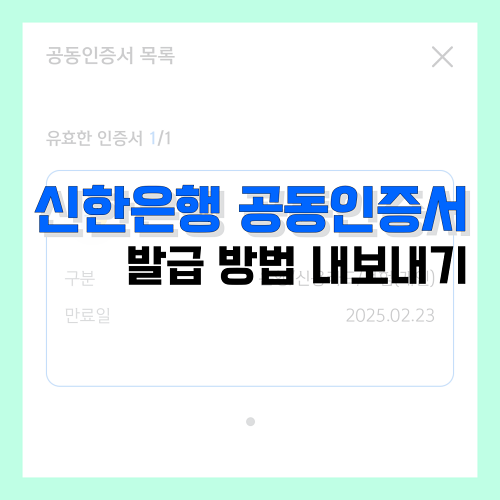이번 글에서는 신한은행 계좌이체 영수증 발급 방법에 대해 정리해 보겠습니다. 카드 거래가 불가한 매장에서 계좌이체를 통해 결제를 하거나, 월세를 이체하는 것과 같이 계좌를 이용하여 거래했을 때, 거래에 대한 내역을 증명해야 할 필요가 있다면 계좌이체 영수증이라 불리는 이체확인증을 발급받아 이용해 볼 수 있습니다.
대부분의 은행에서는 계좌이체 영수증을 온라인에서도 간단히 발급할 수 있도록 서비스하고 있는데요. 해당 글에서는 신한은행을 기준으로 발급 방법을 살펴보도록 하겠습니다.
신한은행 계좌이체 영수증 발급 방법
신한은행의 계좌이체 영수증은 PC에서 이용할 수 있는 인터넷뱅킹과 모바일 환경에서 이용할 수 있는 신한 쏠 앱을 통해 지원되고 있습니다. 발급 시 수수료는 없으며, 인터넷뱅킹에서는 PDF 저장과 즉시 출력이, 그리고 모바일뱅킹에서는 공유 기능과 팩스 전송이 지원되고 있으니 각각의 발급 방법을 확인하고, 상황에 적합한 방법을 이용하여 발급을 진행해 보시길 바랍니다.
PC에서 발급 방법
PC에서는 앞서 언급한 것과 같이 신한은행 인터넷뱅킹(shinhan.com)을 이용하여 계좌이체 영수증 발급을 진행할 수 있습니다. 발급 과정에서는 금융 및 공동인증서 혹은 쏠 패스를 이용한 뱅킹 로그인이 필요하며, 로그인 이후 최대 2004년까지 이체내역을 확인하고 필요한 내역을 선택하여 영수증 발급을 진행할 수 있습니다.
1. 신한은행 인터넷뱅킹에 접속하고 로그인을 진행해 주세요.
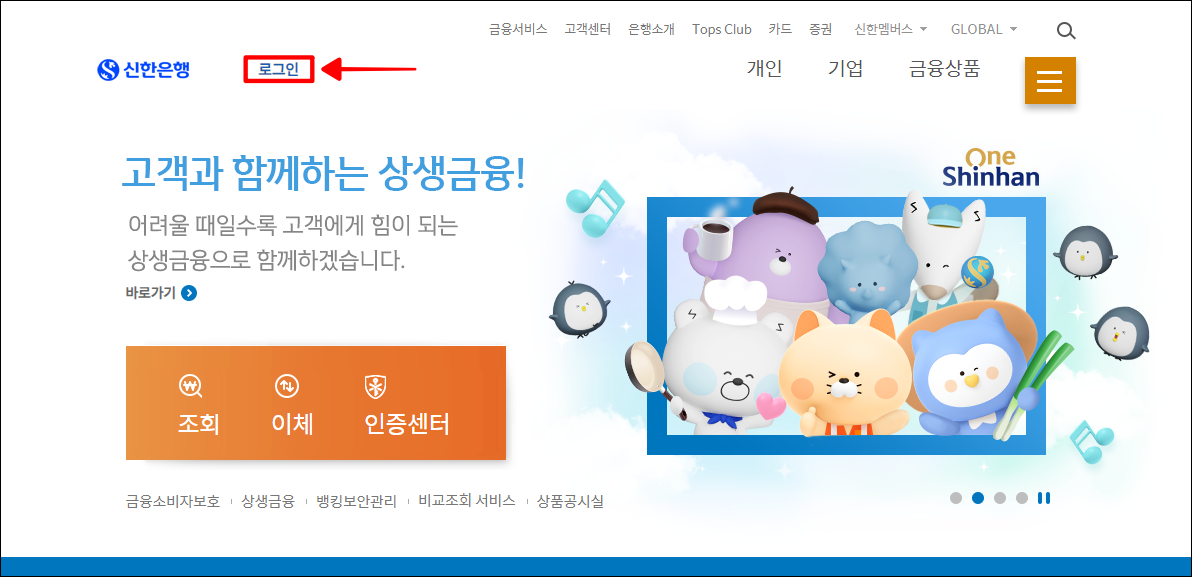
2. 로그인을 완료하였다면 인터넷뱅킹의 상단 메뉴 중 이체를 선택하고 세부 메뉴의 이체결과 조회를 선택해 주세요.
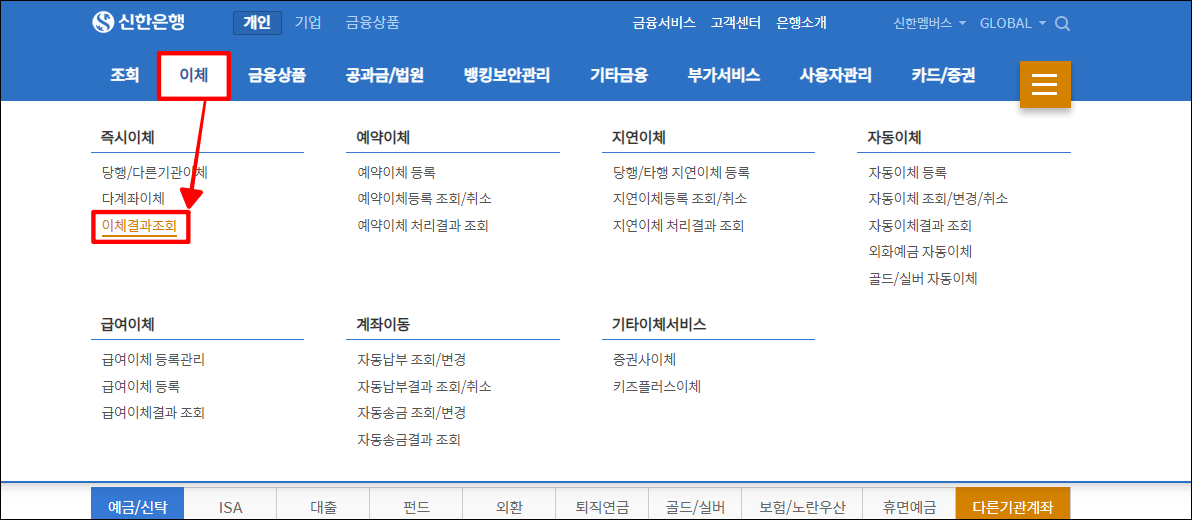
3. 필요한 이체내역을 확인하기 위해 조회 구분, 계좌번호, 기간 등을 설정하고 조회를 선택해 주세요.
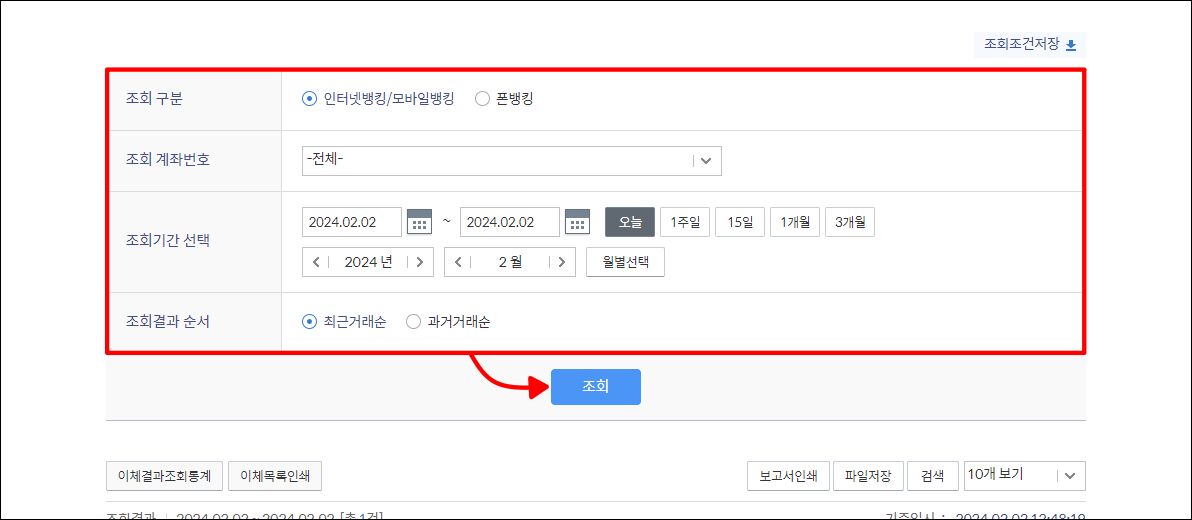
4. 조회된 이체내역 중 영수증이 필요한 내역의 인쇄를 선택해 주세요.
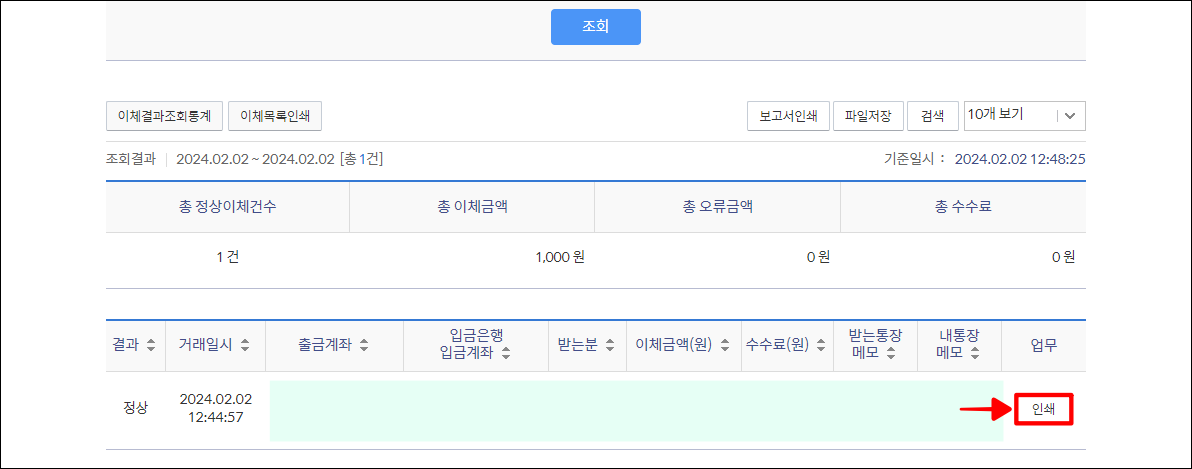
5. 선택한 이체내역의 내용을 확인하고 보고서 인쇄 혹은 화면 인쇄를 선택해 주세요.
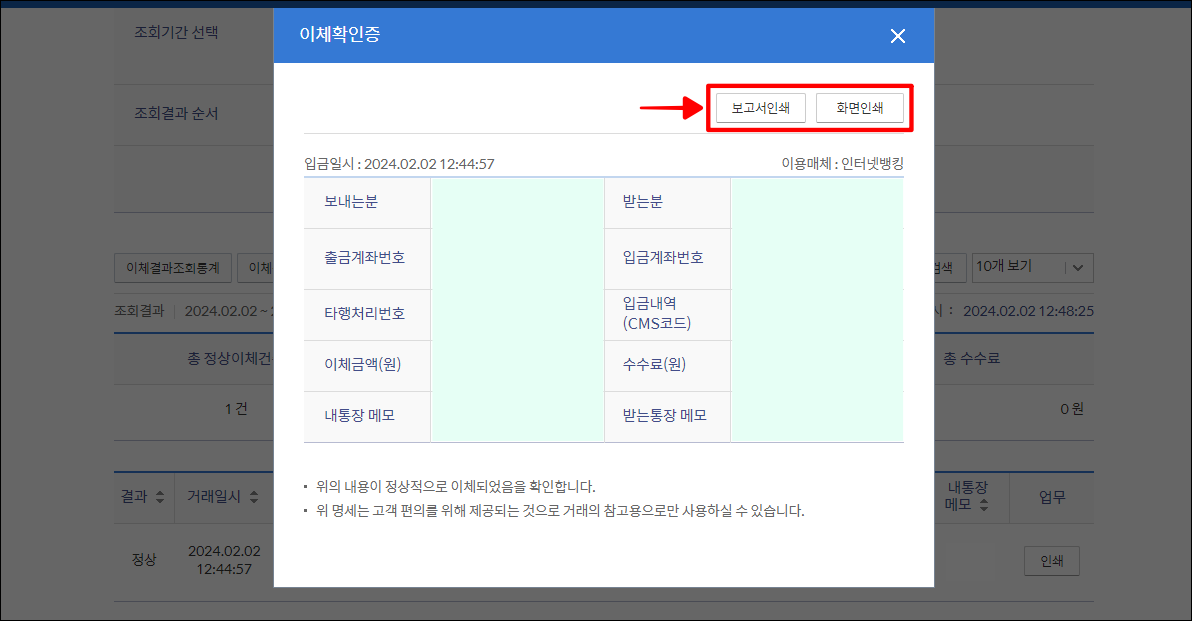
6. 발급되는 영수증의 형태를 확인하고 저장 혹은 출력을 진행하여 과정을 마무리해 주세요.
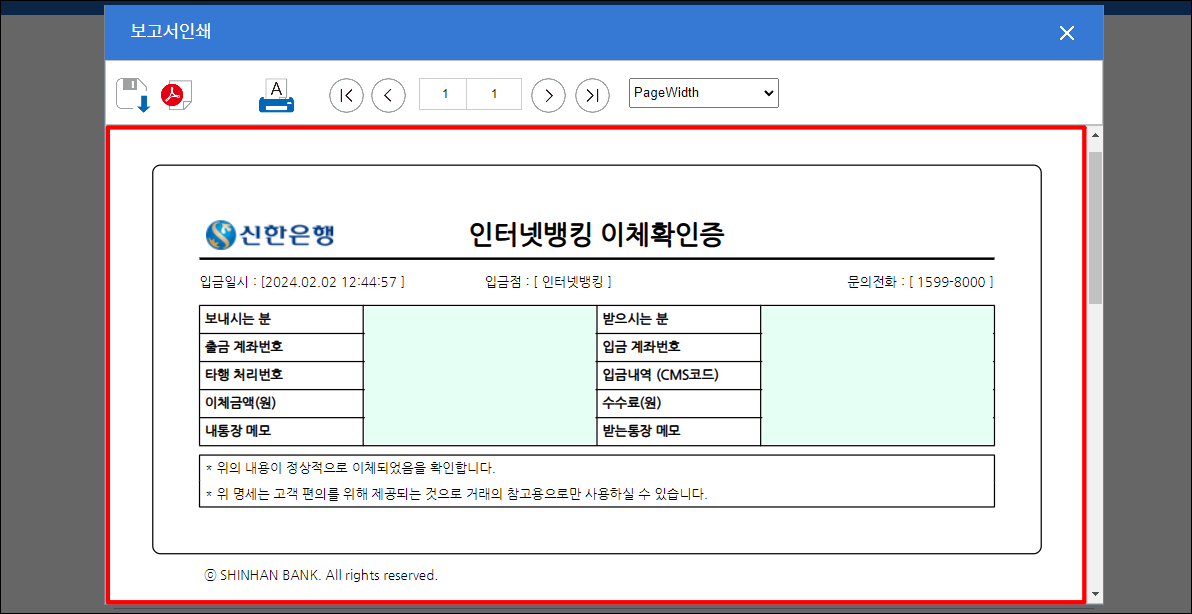
모바일에서 발급 방법
모바일의 경우 신한은행에서 서비스하고 있는 신한 쏠 앱을 이용하여 계좌이체 영수증 발급이 가능합니다. 이때 PC와 동일하게 로그인이 필요하며 간단히 필요한 내역을 선택하여 영수증 발급을 진행할 수 있습니다.
1. 신한 쏠 앱에 접속하고 하단 메뉴 중 전체메뉴를 선택해 주세요.
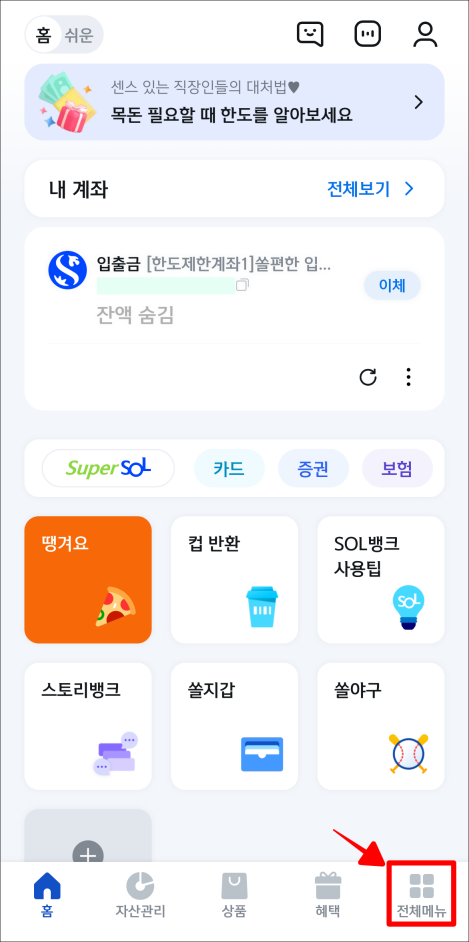
2. 전체메뉴 중 이체 메뉴의 이체결과 조회를 선택해 주세요.
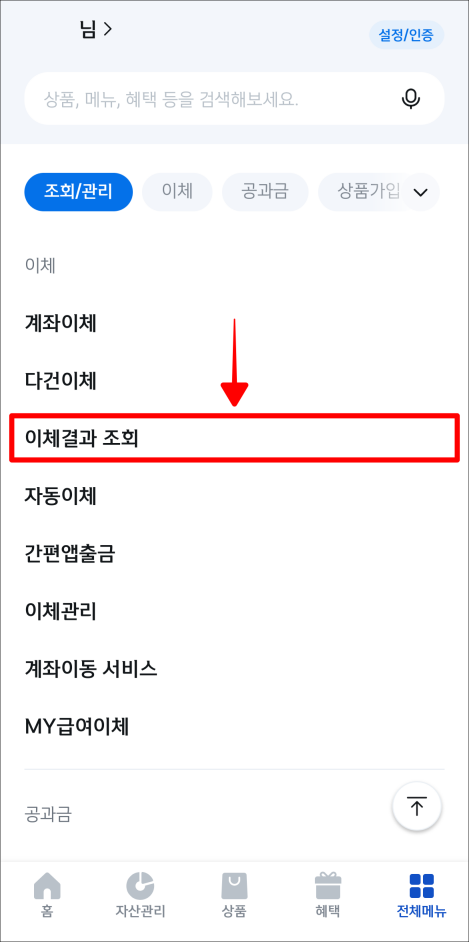
3. 접속된 이체결과 조회 페이지에서 출금계좌와 기간 등을 설정하여 이체내역을 조회하고, 조회된 내역 중 필요한 내역을 선택해 주세요.
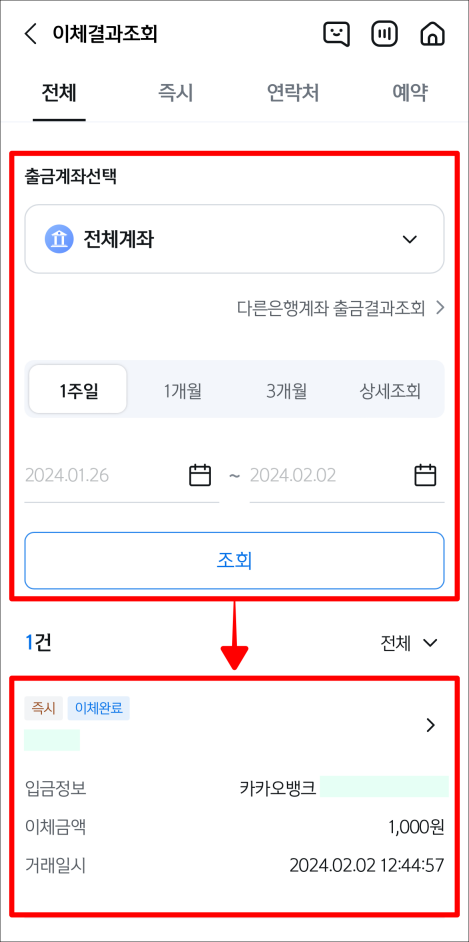
4. 선택한 내역의 ‘이체확인증 보기’를 선택한 뒤, 해당 내역에 대한 이체확인증을 확인해 주세요.